FORTRANコードを動かしてみる on Cygwin
計算科学系の文献ではFortranソースを見ることが時々あリます。
自分も時々見かけるのでそんな時のためにメモを残しておこうかと。
環境: Cygwin, Vim, Fortran90
Let’s FORTRAN!
「!」以外で始まる各行は先頭に6文字以上スペースを入れてください。
!?
「!」以外で始まる各行は先頭に6文字以上スペースを入れてください。
!!??
autocmd FileType fortran setl textwidth=6
どこかにあったFortranソース。
W = (/ 1, 2, 3, 4, 5 /)
SIG=2
DO 30 J=1,5
IF(SIG.GT.W(J)) GOTO 30
PRINT * , J
SIG=W(J)
30 CONTINUE
Error: Unexpected end of file in ‘/path/to/sample.f90’
なんかだめ。
さらっとGoogle先生で調べたけどわからなかったが、FortranソースにはPROGRAMとかいう記述が必要だったような。。。
PROGRAM SAMPLE
INTEGER W(5)
W = (/ 1, 2, 3, 4, 5 /)
SIG=2
DO 30 J=1,5
IF(SIG.GT.W(J)) GOTO 30
PRINT * , J
SIG=W(J)
30 CONTINUE
END PROGRAM SAMPLE
2,3,4,5と表示されたということで実行できた。PROGRAMが必要なのね。
quickrun.vimを使って実行しています。quickrun便利(使いこなせてないけど)
型
| Type | Description |
|---|---|
| INTEGER | 整数型 |
| REAL | 実数型 |
| DOUBLE PRECISION | 倍精度浮動小数点型 |
| COMPLEX | 複素数型 |
| LOGICAL | 論理型 |
| CHARACTER | 文字型 |
倍精度実数の使用
REAL(8) :: x, y, z
implicitであらかじめa-h, o-zで始まる変数名は倍精度実数とする指定をすることが多い。
IMPLICIT REAL*8 (A-H, O-Z)
implicitはプログラムの先頭で行う。
0.0の扱い
! 単精度0.0で初期化(小数点7桁以下の精度は保証されない)
REAL SUM = 0.0
! 精度が重要である場合には倍精度で初期化する
SUM = 0.0D0
暗黙の約束
i, j, k, l, m, nで始まる変数は整数型でそれ以外は実数型と扱われる。
この約束を取り消すには
IMPLICIT NONE
とする。
演算子
| Operator | Description |
|---|---|
| + | + |
| - | - |
| * | * |
| / | / |
| x**n | x n |
| sin(x) | sin(x) |
| cos(x) | con(x) |
| tan(x) | tan(x) |
| atan(x) | atan(x) |
| exp(x) | e x |
| log(x) | log(x) |
| sqrt(x) | sqrt(x) |
| abs(x) | abs(x) |
| sign(x) | x / |x| |
入出力
PRINT * , A
*はフォーマット指定。*を指定すると適当な書式が選択される。(コンパイラ依存)
WRITEで同じ事ができますが、冗長になってしまうのでPRINTを使う。
READ * , A, B, C
PRINTと同様に*を指定すると、適切な書式が自動で指定されます。
- ENTERが入力されるまで読み込みます
- 複数並べると、スペース区切りで読み込みを行います
配列
- インデックスはデフォルトでは1から
- メモリ上にはColumn Majorの順で配置される
REAL, DIMENSION(5) :: A
REAL B(5), C(5)
INTEGER, DIMENSION(3, 3) :: D
インデックスを0から指定したい場合は以下のように宣言する。
REAL A(0:5)
配列の初期化
! 全て0に初期化
REAL :: a(10) = 0
! 多次元配列も同様
INTEGER, DIMENSION(10, 10) :: b = 1
配列構成子
/(ここに配列の構成を記述)/
INTEGER A(5)
A = (/ 1, 2, 3, 4, 5 /)
INTEGER :: B(5) = (/ 1, 2, 3, 4, 5 /)
REAL :: C(6) = (/2., 4., 6., 8., 10., 12. /)
! 1,2,3,4,5 : DO型反復
INTEGER :: D(5) = (/ (i,i=1,5) /)
! 5,10,15,20,25,30
REAL :: E(6) = (/ (i*5,i=1,6) /)
reshape関数を使うことによって更に柔軟な指定が可能になります
! 1,3,5
! 2,4,6
REAL :: A(2,3) = RESHAPE( (/1., 2., 3., 4., 5., 6./), (/2,3/) )
REAL :: B(2,3) = RESHAPE( (/1., 2., 3., 4., 5., 6./), SHAPE(a) )
! DO型反復も使用可能
! 1,5,9
! 2,6,10
! 3,7,11
! 4,8,12
INTEGER :: C(4,3) = RESHAPE( (/ (i,i=1,12) /), SHAPE(b) )
一括代入
INTEGER A(3)
! 10,10,10
A = 10
! 11,11,11
A = A + 1
INTEGER B(3), C(3)
B = 10
C = 10
! 20,20,20
A = B + C
ループ
DO 20 I=1, M
DO 10 J=2, N
a(I,J) = I*M
10 CONTINUE
20 CONTINUE
GOTO文
GOTO 10
GO TO 10
10 IF A.LT.B PRINT * , A
if文
IF(A.LT.B) PRINT * , A
IF(A.GT.B) THEN
PRINT * , B
ELSE
PRINT * , A
IF(A.EQ.B) THEN
PRINT * , A
ELSE IF(A.LT.B) THEN
PRINT * , A
ELSE
PRINT * , B
比較演算子
| Operator | or | Description |
|---|---|---|
| A.LT.B | A < B | Less Than |
| A.LE.B | A <= B | Less than over Eaual to |
| A.EQ.B | A == B | EQual to |
| A.NE.B | A /= B | Not Equal to |
| A.GT.B | A > B | Greater Than |
| A.GE.B | A >= B | Greater than over Equal to |
論理演算子
| Operator | Description | Usage |
|---|---|---|
| .NOT. | not | .NOT. A.EQ.B |
| .AND. | and | A.EQ.B .AND. A.EQ.C |
| .OR. | or | A.LT.B .OR. A.LT.C |
| .EQV. | logical eq | A<0 .EQV. B<0 |
| .NEQV. | logical not eq | A<0 .NEQV. B<0 |
関数
PROGRAMではなくSUBROUTINEで宣言する
SUBROUTINE HOGE(A, B, C)
INTEGER A
REAL B
CHARACTER C
END SUBROUTINE
Tinkerer 1.2 Release!
Tinkererのテーマをいじろうかどうか迷っていた矢先にバージョンアップが。
しかも新テーマflatが。
Home — Tinkerer かっけぇ。
シンプルで良い感じ。
即conf.pyをいじった。
pipでパッケージを更新するのはなにげに初めてだった。
$ workon Tinker
$ pip install tinkerer -U
$ vim conf.py
dark -> flat
$ tinker -b
$ hg add
$ hg ci -m "use flat!"
$ hg push
pip updateかあるのかと思ったけど、-U(or –upgrade)オプションを付ければいい。
Maclean4 - Dev3
MacTips的な。
- システム環境設定
- キーボード
- 修飾キー...
- Caps Lock キー
- Controlに変更
この5ステップでCapsLockキーをControlにできる。
Python環境
pythonbrewとvirtualenv&virtualenvwrapperを入れる。
virtualenv
$ pip install virtualenv virtualenvwrapper
.zshrcに以下を書き込む
# virtualenv setting
VIRTUALENVWRAPPER_PYTHON=/usr/local/bin/python
export WORKON_HOME=$HOME/.pythonenvs
source /usr/local/share/python/virtualenvwrapper.sh
Macの場合、virtualenvwrapper.shは/usr/local/share/pythonにある。
Linuxとかだと、/usr/local/bin。
Vim
をコピペして:NeoBundleInstallで完成。
日本語を使うのであれば、iTerm2のPreferencesのProfiles/Textにある
Double-Width Characters: Treat ambigous-width characters as double widthにチェックを入れておく。(でないと時々とんでもなくずれたりする)
Sublime Text 2
Sublime Text: The text editor you’ll fall in love with
なんかあった時のためのGUIエディタはSublimeにする。
プラグインやら設定やらできるみたいだが、やる気が出た時のためにとっておこう。
Mercurial
gitよりもhgを愛用中。Python環境もできてやっとインストール。
$ pip install mercurial
$ vim ~/.hgrc
[ui]
username = hoge hogeo <hoge@hoge.com>
pipでインストールしたものは/usr/local/share/pythonに入るのでパスを通しておかないとhgコマンドが叩けない。
$ vim ~/.zshrc
PATH=/usr/local/bin:/usr/local/share/python:$HOME/.rbenv/bin:$PATH
MacではPATHをこんな感じに設定しておくことにする。
SSH
サーバとかGithubやらBitbucketを使う際にsshが必要。
$ ssh-keygen
とりあえず、作成されたid_rsa.pubをコピーしてGithub、Bitbucketに登録。
完成したMac
- Firefox
- Vimperator
- LastPass
- Firebug
- MyBookmarks
- iTerm2
- zsh 4.3.9
- screen 4.01.00devel 2-May-06
- vim 7.3.p923 +python +ruby
- Python 2.7.5
- pythonbrew
- virtualenv
- Ruby 1.9.3
- rbenv
- Git 1.8.3
- Mercurial 2.6.2
- Sublime Text 2
- Mozc
- Alfred
Maclean3 - Dev2
zsh + screen + vim(+python +ruby)な環境を作る。
ビルド環境
$ automake --version
automake (GNU automake) 1.10
Written by Tom Tromey <tromey@redhat.com>
and Alexandre Duret-Lutz <adl@gnu.org>.
Copyright 2006 Free Software Foundation, Inc.
This is free software; see the source for copying conditions. There is NO
warranty; not even for MERCHANTABILITY or FITNESS FOR A PARTICULAR PURPOSE.
$ autoconf --version
autoconf (GNU Autoconf) 2.61
Copyright (C) 2006 Free Software Foundation, Inc.
This is free software. You may redistribute copies of it under the terms of
the GNU General Public License <http://www.gnu.org/licenses/gpl.html>.
There is NO WARRANTY, to the extent permitted by law.
Written by David J. MacKenzie and Akim Demaille.
ちょっと古い。
$ brew install automake
$ brew install autoconf
$ automake --version
automake (GNU automake) 1.10
Written by Tom Tromey <tromey@redhat.com>
and Alexandre Duret-Lutz <adl@gnu.org>.
Copyright 2006 Free Software Foundation, Inc.
This is free software; see the source for copying conditions. There is NO
warranty; not even for MERCHANTABILITY or FITNESS FOR A PARTICULAR PURPOSE.
変わってねーし。
どうにかせねば。
brewを使いこなす
HomeBrewの仕組みについてまとめておく - それマグで!
HomeBrewについてはこのエントリが詳しかった。
brewでinstallしたパッケージは
/usr/local/Celler
にインストールされて、/usr/local/binにシンボリックリンクが作成される。
gitは良い感じにインストールされてたけど、automakeとautoconfはシンボリック作成されてなかった。
/binとか/usr/binとかに先に入ってたらダメなのか?
試しにwget入れてみたけど、/usr/local/binにシンボリックリンクある。そういうことなのか・・・
シンボリックリンクない場合
シンボリックリンク作成されてなかった場合、以下のコマンドを実行する。
$ cd /usr/local/bin
$ lndir ../Cellar/<package-name>/<version>/bin/ ./
PATHの優先順位を変更
/binや/usr/binより/usr/local/binを優先させる。
$ vim ~/.zshrc
PATH=/usr/local/bin:/usr/local/sbin:$PATH
Zsh
$ zsh --version
zsh 4.3.9 (i386-apple-darwin10.0)
$ which zsh
/bin/zsh
$ chsh
変更 /bin/bash -> /bin/zsh
デフォルトで入ってるのでok
Screen
$ screen --version
Screen version 4.00.03 (FAU) 23-Oct-06
縦分割はできたほうがやる気でるので4.01を使う。
前の自分の記事で最新版screenを入れる方法についてまとめてある。
2013/06/03現在ではパッチを当てていた部分は修正されているので、パッチ当てなくてもいい。
HomeBrewのパッケージ内には入らないので注意する。
Python
Python 2.7.5を標準にする。
$ brew install python
以下のパッケージがインストールされる
- pkg-config
- readline
- sqlite3.7.17(デフォルトが入っているので/usr/local/binにシンボリックリンクは作成されない)
- gdbm
- python2.7.5
$ python --version
Python 2.7.5
Ruby
Ruby 1.9.3を標準にする。
$ brew install ruby-build
$ brew install rbenv
readlineが必要だがpythonの時の依存関係でインストール済みなので入れなくてもいい。
あとは自分のエントリにも書いてあるように.zshrcの設定とruby-buildプラグインを入れる。
$ ruby --version
ruby 1.9.3p429 (2013-05-15 revision 40747) [x86_64-darwin10.8.0]
Vim
+python +rubyのVimを作る。(なので際にPythonとRuby入れた)
vim-ruby入れようとしてbrewのvimで嵌った - rochefort’s blog
ここのFormulaを参考にする。
/usr/local/Library/Formula/vim.rbの./configureのオプションに以下を追加。
"--disable-nls",
"--enable-pythoninterp",
"--enable-rubyinterp",
$ brew install vim
$ source ~/.zshrc
$ vim --version
VIM - Vi IMproved 7.3 (2010 Aug 15, compiled Jun 3 2013 22:51:14)
MacOS X (unix) version
Included patches: 1-923
Maclean2 - Dev
前回のは基本的な設定のみしかしてないのでいろいろ詳細を設定する。
HomeBrew
MacPortよりHomeBrew。
- http://mxcl.github.io/homebrew/
- http://tech.caph.jp/2011/04/06/homebrew%E3%81%AE%E5%B0%8E%E5%85%A5%E3%81%A8%E4%BD%BF%E3%81%84%E6%96%B9/
$ ruby -e "$(curl -fsSL https://raw.github.com/mxcl/homebrew/go)"
$ brew install git
$ brew doctor
$ brew update
開発系なパッケージ管理はHomeBrewからやろう。
Growl
Mac用のポップアップ通知システム。
1.3から有料になってしまっている。
1.2なら無料。growl - A notification system for Mac OS X. - Google Project Hosting
というわけで1.2.2をインストール。
最新版との違いは調べていないので分からないが、なんか不具合があってから調べるで問題ないかな。
コードをhgで落としてビルドするという荒業を使えば1.3以降のバージョン(最新版)も使えるみたい。
Lionからは標準の通知システムが有るらしい。いいな。
Firefox
プラグイン
- vimperator
- lastpass
- firebug
- mybookmarks
アドオンで検索すれば全部見つかるのでインストールからの再起動。
テーマはこれ。
Monokuro Boo Pigs :: Add-ons for Firefox
モノクロのブタさんを愛用。
vimperator
Vimmerの必需品。もう普通のFirefoxには戻れない。
~/.vimperatorrcに配置。
カラースキーム、プラグインのフォルダ配置。
プラグインはリポジトリから落として、必要に応じてコピーする。
vimpr/vimperator-plugins · GitHub
$ cd ~/.vimperator
$ git clone https://github.com/vimpr/vimperator-plugins
とりあえずこれだけ入れる。
- _libly.js
- _smooziee.js
- vimperator_copy.js
Firefox20からjsまわりが変更になってるのでちょくちょくプラグイン更新したほうがいいかも。
カラースキームはGistに。
フォルダ構成はこうなる。
> .vimperator
> colors
> info
> plugin
> vimperator-plugins
結果こんなFirefoxになる。
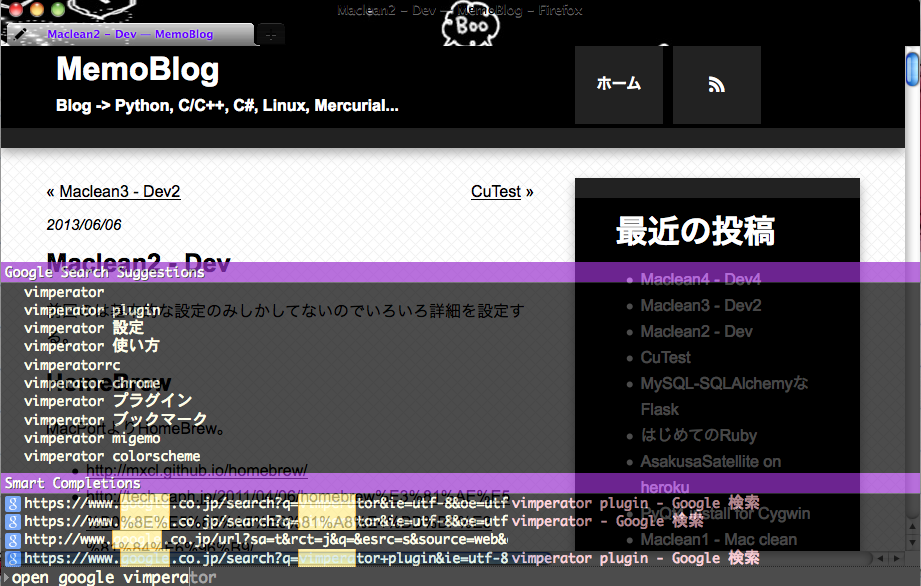
ゆたぽん
フォントがゆたぽんじゃないと体調が悪くなってくるので早く入れないと。
Macに.ttc投げてもダメっぽいので(試してないけど)、otfに変換してインストールする。
otfのゆたぽんをシェアウェアとしてリリースしてあった。ただじゃないと嫌なので頑張る。(ベータ版はタダ)
Macにフォント「ゆたぽん(コーディング)」をインストールしてみた。 - Life is Over
このエントリで紹介している方法は以下の感じ
- Windowsにゆたぽんをダウンロード
- UniteTTCなるアプリでttfに分離
- OTEditなるアプリ(無料は30日間)でttfをotfに変換 -> よくわからなかったらここ TrueTypeフォントからOpenTypeフォントへの変換方法
- Macにotfを移動して、otfファイルをダブルクリックでFontBookに追加
- iTerm2のPreferencesでフォントをゆたぽんに
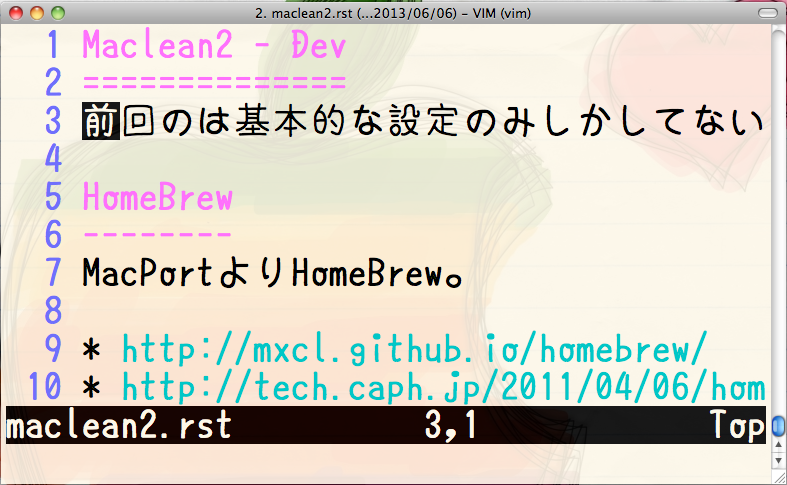
CuTest
C言語軽量テストフレームワーク。
CuTest.hとCuTest.cで構成されるフレームワーク。
機能は最小限だが、ソースで提供されているのでプロジェクトに気軽に組み込める。
というわけなのでダウンロードするだけで使える。
Download CuTest: C Unit Testing Framework from SourceForge.net
Assert Macro
Assertマクロは以下の13個。
#define CuFail(tc, ms)
#define CuAssert(tc, ms, cond)
#define CuAssertTrue(tc, cond)
#define CuAssertStrEquals(tc,ex,ac)
#define CuAssertStrEquals_Msg(tc,ms,ex,ac)
#define CuAssertIntEquals(tc,ex,ac)
#define CuAssertIntEquals_Msg(tc,ms,ex,ac)
#define CuAssertDblEquals(tc,ex,ac,dl)
#define CuAssertDblEquals_Msg(tc,ms,ex,ac,dl)
#define CuAssertPtrEquals(tc,ex,ac)
#define CuAssertPtrEquals_Msg(tc,ms,ex,ac)
#define CuAssertPtrNotNull(tc,p)
#define CuAssertPtrNotNullMsg(tc,msg,p)
引数の説明
- tc
- CuTest*型、CuTest構造体のインスタンスを入れる。すべて共通。
- ms
- メッセージ(char*)
- cond
- True(1) or False(0)
- ex
- expectedの略、期待される値
- ac
- actualの略、実際の値
- dl
- deltaの略、double比較の際に用いる誤差
- p
- pointer
Usage
このCuTestはmake_tests.shというスクリプトが同封されていて、テストコードが入ったフォルダで実行する。
今回サンプルとしてtest.cを作成した。
#include <stdlib.h>
#include <string.h>
#include "CuTest.h"
typedef struct Lens
{
char* name;
int radius;
} Lens;
static Lens* lens;
void Test_setup(CuTest* tc)
{
lens = malloc(sizeof(Lens));
lens->name = malloc(sizeof(char)*256);
strcpy(lens->name, "SiO2");
lens->radius = 5;
/*CuAssert(tc, "Setup", 1);*/
}
void Test_teardown(CuTest* tc)
{
free(lens->name);
free(lens);
/*CuAssert(tc, "Teardown", 0);*/
}
void Test_lens(CuTest* tc)
{
CuAssertStrEquals(tc, lens->name, "Si02");
CuAssertIntEquals(tc, lens->radius, 4);
}
void Test_Fail(CuTest* tc)
{
CuFail(tc, "失敗する");
}
void Test_Assert(CuTest* tc)
{
int cond = 0;
CuAssert(tc, "cond=0でアサートする", cond);
}
void Test_AssertTrue(CuTest* tc)
{
int cond = 0;
CuAssertTrue(tc, cond);
}
void Test_AssertStr(CuTest* tc)
{
char* actual = "Helle";
CuAssertStrEquals(tc, "Hello", actual);
// 1つのテストメソッドに複数のAssertマクロを入れる場合
// 先に失敗すると次まで流れない。
CuAssertStrEquals_Msg(tc, "Helloじゃないじゃん!Typoじゃね?", "Hello", actual);
}
void Test_AssertStrMsg(CuTest* tc)
{
char* actual = "Helle";
CuAssertStrEquals_Msg(tc, "Helloじゃないじゃん!Typoじゃね?", "Hello", actual);
}
void Test_AssertInt(CuTest* tc)
{
CuAssertIntEquals(tc, 5, 6);
}
void Test_AssertDbl(CuTest* tc)
{
CuAssertDblEquals(tc, 1.01, 1.02, 0.001);
}
void Test_AssertDblMsg(CuTest* tc)
{
CuAssertDblEquals_Msg(tc, "Delta=0.001(こんな感じに誤差を書いたほうがいいかも)", 1.01, 1.02, 0.001);
}
void Test_AssertPtr(CuTest* tc)
{
char* str = malloc(sizeof(char)*5);
CuAssertPtrEquals(tc, NULL, str);
free(str);
}
CuSuite* StrUtilGetSuite()
{
CuSuite* suite = CuSuiteNew();
SUITE_ADD_TEST(suite, Test_setup);
SUITE_ADD_TEST(suite, Test_Fail);
SUITE_ADD_TEST(suite, Test_Assert);
SUITE_ADD_TEST(suite, Test_AssertTrue);
SUITE_ADD_TEST(suite, Test_AssertStr);
SUITE_ADD_TEST(suite, Test_AssertStrMsg);
SUITE_ADD_TEST(suite, Test_AssertInt);
SUITE_ADD_TEST(suite, Test_AssertDbl);
SUITE_ADD_TEST(suite, Test_AssertPtr);
SUITE_ADD_TEST(suite, Test_teardown);
return suite;
}
テストコードの作成は以下のように行う。
$ ./make-tests.sh test.c > main.c
$ gcc main.c test.c CuTest.c
$ ./a.exe or ./a.out
FFFFFFFFF
There were 9 failures:
1) Test_Fail: test.c:6: 失敗する
2) Test_Assert: test.c:12: cond=0でアサートする
3) Test_AssertTrue: test.c:18: assert failed
4) Test_AssertStr: test.c:24: expected <Hello> but was <Helle>
5) Test_AssertStrMsg: test.c:32: Helloじゃないじゃん!Typoじゃね?: expected <Hello> but was <Helle>
6) Test_AssertInt: test.c:37: expected <5> but was <6>
7) Test_AssertDbl: test.c:42: expected <1.010000> but was <1.020000>
8) Test_AssertDblMsg: test.c:47: Delta=0.001(こんな感じに誤差を書いたほうがいいかも): expected <1.010000> but was <1.020000>
9) Test_AssertPtr: test.c:53: expected pointer <0x0x0> but was <0x0x80011e20>
!!!FAILURES!!!
Runs: 9 Passes: 0 Fails: 9
今回はすべて失敗するコード。
Custom
ソースコードもテスト生成用のスクリプトも非常にシンプルで自分好みにカスタムするのは簡単そう。
例えば自分の場合こんなカスタマイズをするかもしれない。
- main文じゃなくてテスト関数をジェネレートする
- doubleの配列についてテストをしたいのでCuAssertDblArrayマクロを作成する
- setup/teardownを実装する
- シェルスクリプト以外の言語でテストを生成してもいいかもしれない
License
ライセンスはzlib License
このライセンスは以下の項目を守る必要がある
- 原作者名を正しく表記する(義務はない)
- 改変版のソースコードは、オリジナルのソフトウェアと混同しないものとする
- ライセンスファイルを削除してはならない
現在sourceforge上にZIPファイルが置かれているが、自分でカスタマイズすることを考えるとGithub上に乗せて管理したい。
Download CuTest: C Unit Testing Framework from SourceForge.net
Repos
リポジトリを作成した。
自分以外にもGithub上で管理してカスタマイズしているみたい。
MySQL-SQLAlchemyなFlask
環境 : CentOS 5.3
MySQLの準備
yumで必要な物を揃える。
% sudo yum install mysql-devel
% sudo yum install mysql-server
初期設定
% mysql_secure_installation
色々聞かれるので答えたり、空エンターしたりする。詳しくは以下のリンク参照。
データベースサーバー構築(MySQL) - CentOSで自宅サーバー構築
MySQLサーバ起動
% sudo /etc/init.d/mysqld start
Pythonの準備
MySQLdbがないと使えないのでpipする。
% pip install mysql-python
mysql-develが入ってないと失敗します。
SQLAlchemyな準備
これで、create_engineするときにmysqlを指定できるようになった。
from sqlalchemy import create_engine
engine = create_engine('mysql+mysqldb://root:<password>@localhost/<db_name>', encoding='utf-8')
自分の場合これをFlaskアプリ内で使ってみた。
SQLAlchemyでMySQLを使う場合、MySQLのAPIを使うことができるような。
はじめてのRuby
Rubyの勉強をするわけではない、Ruby環境を整える話。
こんな願望からRuby環境について考えてみることにした。
- 1.9系がいい
- 古いRubyでgem使って痛い思いしたくない
- もしかしたら1.8系も使いたいんじゃ…
rubyワカンネ。
rvm?rbenv?なにそれ
:open google rvm rvenv
bとvを間違えてもGoogle先生は丁寧に間違えたことを教えてくれる。
- 今更だけどrvmからrbenvに乗り換えるときの個人用メモ - === SANDmark 19106 === beginning stress test
- rvmやめてrbenvにしました - CubicLouve
rvmがすごくディスられてるのがわかった。
違い -> passingloop • rbenv と RVM との違い
なんとなくわかったが、Bundlerってなんだ?
調べて分かったことを書いておく。
rvm
= Ruby Version Manager
古い、重い、すごい。
rbenv
新しい、軽い、イケてる、必要最小限機能。
Bundler
gemのラッパー。以下の様な悩みを抱えている方に役に立つのだとか。
- 本番環境に必要なアノgemが入っていない...だと...
- gem入れまくってたら、どのgemがこのアプリに必要なのかわからなくなっちゃった。テヘ☆
アプリ環境ごとにgem listがもてるようになるスグレモノらしい。
導入してみたいのであれば、以下のエントリを参考にするといいのかも。
gem管理の新標準ツール”Bundler”のTips - 昼メシ物語
Rails3では標準搭載しているみたい。
rbenv入れてみよう
あんまりRubyわかんないので、軽いほうを使う。
$ git clone https://github.com/sstephenson/rbenv ~/.rbenv
$ vim ~/.zshrc
# rbenv setting
export PATH=$HOME/.rbenv/bin:$PATH
eval "$(rbenv init - zsh)"
$ mkdir ~/.rbenv/plugins
$ cd ~/.rbenv/plugins
$ git clone https://github.com/sstephenson/ruby-build
$ source ~/.zshrc
MacだとHomeBrewから入れれるみたい。
- libyaml
- openssl
- autoconf, readline
このへんのツールが必要なようだ。Macには今度入れてみよう。
上の例ではCentos5.3に入れているが最新のautomakeとかautoconfじゃないとあとあと困るのかもしれない。
RVMをさくらVPS(CentOS-5.6)にインストール - CMS専門 Web開発者ブログ
どうでもいいがrvmを削除するときの
$ gem explode
$ gem seppuku
とか面白い。
rbenv使ってみよう
$ rbenv install 1.9.3-p429 --verbose
Rubyワカンネので、1.9.3系の一番新しいパッチを選択。
通常1.9.3を使いたいのでその設定をする。
$ rbenv global 1.9.3-p429
$ source ~/.zshrc
$ ruby -v
ruby 1.9.3p429 (2013-05-15 revision 40747) [x86_64-linux]
$ gem -v
1.8.23
キタコレ。
proxylocalが欲しかったのでgemる。
$ gem install proxylocal
$ gem list
proxylocalが入ってる。ok。
ちょっとPythonいじったことある人感想。
あってるかわかんないけどRuby環境っぽいものができた。
自分視点だが、RubyとPythonの環境構築(2013年での)ではこんな感じに対応しているのかもしれない。
なんか違う気がするけど。
- gem - pip (easy_install)
- rbenv/rvm - pythonbrew/pythonz
- bundler - virtualenv (venv -> python3)
個人的にはvirtualenvが調子いい。仮想環境を作るという発想が良い感じ。
AsakusaSatellite on heroku
最近会社でAsakusaSatelliteにお世話になっているので色々いじって見ようかなって思ったり。
自分用AS
Rubyって何?自分でも爆速でherokuにASを立てる事ができた。スバラシイ!
Heroku へのデプロイ — AsakusaSatellite 0.8.1 documentation
動いてる。
Botがほしい
API — AsakusaSatellite 0.8.1 documentation
何やらDockWatcherといふのもがあるらしい。
codefirst/duck-watcher · GitHub
ソースコードも短いのでいじれるかも。
PyQt4 install for Cygwin
きっとCygwinユーザーがCygwinでmakeするのはもう嫌と感じるのはもう運命だと思う。
というわけで、PyQt4は欲しくなったのでインストールする。
欲しくなった原因はMkdPreview.vim。
先に書いておくが、全部自前makeしないといけない。
1. Qt4入ってる?
$ ls /usr/lib | grep qt
qt4があれば入ってる。自分は入ってた。フルインストールしたら多分入ってるっぽい。
2. sip
PyQt4を入れる前に、sipなるものを入れる必要がある。
Riverbank | Software | SIP | What is SIP?
読んでみると、C/C++のライブラリ、ここではQtとPythonのバインディングをするツールであることがわかる。
tarファイルをダウンロード(Riverbank | Software | SIP | SIP Download)してmakeする。
$ tar -zxvf sip-4.14.6.tar.bz
$ cd sip-4.14.6
$ python configure.py
$ make
$ make install
意外とすんなり。
3. PyQt4
後は、PyQt4をダウンロードしてmakeするだけ。
Riverbank | Software | PyQt | PyQt4 Download
Linux, UNIX sourceを選択。
その前に、qmakeのパスが通っているか確認。通ってなければPATHに追加。
$ qmake
command not found.
$ vim ~/.zshrc
PATH=(自分の設定):$PATH:/usr/lib/qt4/bin
$ source ~/.zshrc
使ってるシェルは人によって違う。自分はzsh。
$ tar -zxvf PyQt-x11-gpl-4.10.1.tar.gz
$ cd PyQt-x11-gpl-4.10.1
$ python configure.py -g
$ make
$ make install
ここでの注意点は2つあって
- python configure.py に-gオプションをつける。オプションなして実行すると-gか-kのどちらかつけろといわれるので、-gをつける。
めっっっっっっっっっちゃ時間かかる。ちょっと焦るくらい終わらないので、時間のあるときにやる。
というわけで1時間後。
recipe for target `_qt.dll' failed
ん?
recipe for target `_qt.dll' failed
ん?
見たくない現実が。1時間返せ。返してくれCygwin。
-g / -kオプションを適当に選択してしまったのが悪いっぽい。と言うかなんだこのオプション。
-g / -k -> なんかGNOMEかKDEっぽいな。(調べてないので本当にどうかは知りません)
CygwinのQtってGNOME?KDE?setup.exeを見てみよう。
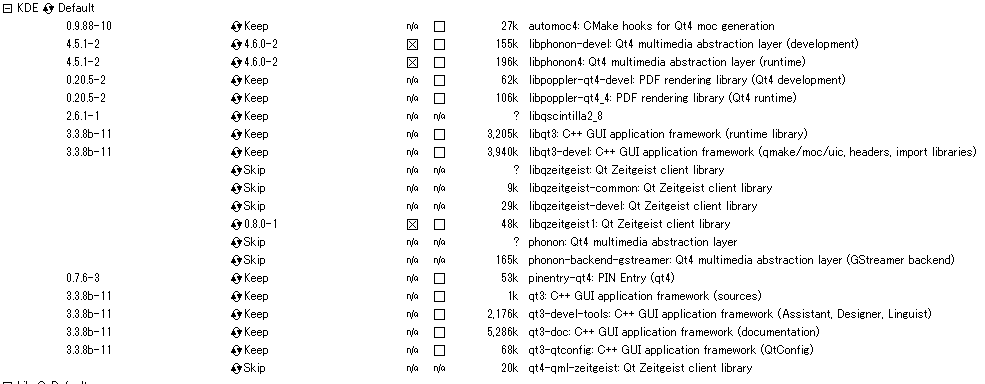
QtはKDEの中にしかありません。
オプションを-kにして再度チャレンジ。
小一時間後うまいことmakeできたのでmake install。
4. import PyQt4
$ python
>>> import PyQt4
>>>
キマシタワー。
5. Cygwin以外 & 雑記
Ubuntuではapt-getでインストール出来るみたい。
Wind And Tide: PyQt4をubuntuにインストールする
pip search pyqtしたところPyPiにあるみたいだった。。。
まさかとは思うが、自前makeしなくても良かったの。。。ってなった。今度試してみよう。
PySideをpipでインストールしようとしたらhogehogeという記事があったので何かしら参考になるかもしれない。
Pythonbrew環境下にPySideをインストールしようとしたらはまった - kk6のメモ帳*
個人的に使うならPySide使ってみたかったから今度やってみよう。